Нужен конвертер видео для телефона?

Под редакцией
20 Февраля 2020
Мобильный телефон сегодня больше, чем просто телефон, мы пользуемся им не только и не столько для того чтобы звонить или отправлять SMS-сообщения, но и для того, чтобы слушать музыку, фотографировать, смотреть фильмы. Что нужно сделать для того, чтобы просмотреть фильм или любое видео на телефоне? Нужно просто сконвертировать видео в соответствующий формат, подходящий для просмотра на сотовом телефоне (как правило, 3GP или MP4) с разрешением, соответствующим разрешению экрана вашего устройства (например, 240 х 320).
Нужен ли для этого какой-то специальный конвертер видео для телефона? Нет, если у вас есть Movavi Конвертер Видео – программа, c помощью которой вы легко сможете перекодировать AVI, WMV, MOV, MKV, FLV или другое видео для просмотра на любом телефоне, будь то Nokia, Samsung, LG, Sony, Apple или устройства других производителей.
Скачайте Movavi Конвертер Видео прямо сейчас и конвертируйте видео для мобильного телефона всего за 4 простых шага.
Установите программу
Запустите установочный файл и, пройдя все необходимые шаги, установите Movavi Конвертер Видео.
Добавьте видеофайл
Нажмите кнопку Добавить файлы, затем – Добавить видео и выберите видео, которое вы хотите сконвертировать.
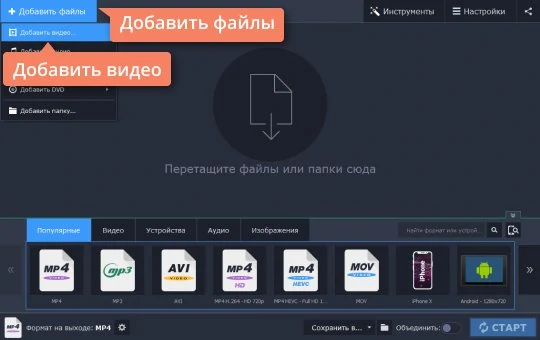
Выберите устройство
Откройте вкладку Устройства. Вы можете выбрать один из профилей для мобильных телефонов из списка, ориентируясь на нужный формат и разрешение видео, а можете ввести название желаемого устройства в поле поиска и выбрать соответствующий профиль из предложенных.
Чтобы определить профиль автоматически, просто подключите устройство и нажмите кнопку со значком мобильного телефона справа.

Укажите папку для сохранения видеофайла и начните конвертацию
По умолчанию программа сохраняет сконвертированные файлы в видеобиблиотеку Movavi. Нажмите кнопку со значком папки, если вы хотите выбрать другую папку. Нажмите Старт и начните конвертацию. Когда процесс преобразования и сжатия видео завершится, программа создаст видеофайл для выбранного вами устройства.
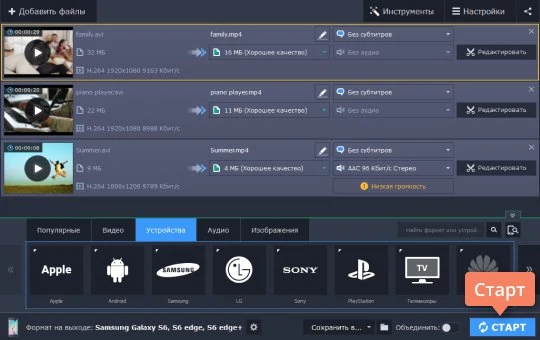
Конвертер Видео Movavi – это, конечно, далеко не только конвертер для телефона. Но если даже его возможности показались вам не слишком впечатляющими, попробуйте пакет программ Movavi Video Suite для Windows – комплект инструментов для конвертирования, записи и последующей обработки вашего видео.
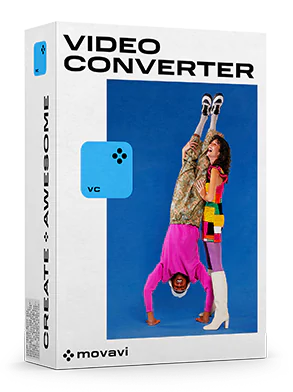
Movavi Конвертер Видео
Отличный способ перевести мультимедиа в нужный формат!

Конвертируйте видео, аудио, DVD и изображения

Изменяйте формат файлов без пережатия и потери качества

Улучшайте качество, настраивайте звук, обрезайте и сливайте клипы перед конвертацией

Сохраняйте видео- и аудиоклипы для мобильных устройств
Другие полезные инструкции
Остались вопросы?

26 апреля 2019
Avi и mp4 — это форматы файлов видео, которые при необходимости можно конвертировать из одного в другой даже на гаджетах с операционной системой Android. Для этой цели используются специальные приложения-конверторы для сматрфонов и планшетов, а также онлайн-сервисы.

Чтобы преобразовать видео формата avi в mp4 на Android, понадобятся специальные приложения или онлайн-сервисы. Такие программы и сайты также часто предлагают установить дополнительные параметры перед конвертацией файла.
- Чтобы преобразовать видео из avi в mp4 на Android, необходимо открыть в браузере смартфона или планшета онлайн-сервис, в котором есть возможность конвертировать файлы в мобильной версии сайта.
- Затем следует загрузить файл в конвертер, выбрать необходимые параметры и запустить процесс конвертации, нажав на соответствующую кнопку.
- Дождаться, пока видео из avi преобразуется в mp4, а затем сохранить файл на планшет или смартфон.
- Чтобы перевести видео-файл из формата avi в mp4, необходимо установить на планшет или смартфон приложение для конвертации файлов мультимедиа. Затем необходимо конвертировать видео, выполняя следующие шаги:
- Запустить приложение-конвертер и открыть в нем видео в формате avi.
- Установить необходимые параметры, выбрать формат будущего файла — в данном случае это mp4.
- Запустить преобразование файла, нажав на соответствующую кнопку в приложении.
- Подождать, пока файл из avi конвертируется в mp4.
Существует множество различных приложений для смартфонов и планшетов на операционной системе Android, которые могут сделать из видео в формате avi файл mp4. Следующие приложения справятся с этой задачей лучше всего:
- Video Converter — конвертер файлов мультимедиа для планшетов и смартфонов на Android. Он поддерживает популярные форматы файлов видео, а также позволяет установить некоторые дополнительные параметры перед преобразованием.
- Video Converter Android (VidCon) — этот конвертер для Android поддерживает огромное количество различных форматов. Например, приложение позволяет конвертировать файлы с таким форматом, как mkv, в другие форматы без потери качества. Также у данной программы есть функция обрезки видео, — для этого необходимо лишь указать начало будущего фрагмента видеоролика и его конец. Как и большинство конвертеров, это приложение позволяет установить дополнительные параметры для будущего видеоролика перед преобразованием файла.
- Audio/Video Converter — это приложение может преобразовывать не только видеоролики в нужный формат, но и аудио. Программа также конвертирует видео без существенной потери качества и поддерживает команды и установки библиотеки FFMPEG. В списке поддерживаемых присутствуют такие форматы, как: avi, mp4, mp3, wmv и другие.
Войти на сайт
или
Забыли пароль?
Еще не зарегистрированы?
This site is protected by reCAPTCHA and the Google Privacy Policy and Terms of Service apply.
Конвертер MP4 позволяет вам легко конвертировать видеофайлы в формат MP4. Для он-лайн конвертирования видеофайла в формат MPEG4 загрузите видеофайл или укажите на него ссылку. Высококачественный конвертер MP4 оптимизирован для получения файлов высокого качества. Он, кроме того, бесплатен.
Наш MP4 конвертер способен преобразовать более 50 форматов исходных файлов. В частности, направления конвертирования следующие: MPEG-2 в MP4, MKV в MP4, AVI в MP4, MOV в MP4, 3GP в MP4, FLV в MP4 и т.д. Оцените работу конвертера!
Для получения дополнительной информации о формате видео MP4 перейдите по следующей ссылке.
Каким образом конвертировать файл в формат MP4?
- Загрузите видео.
- Измените размер экрана, битрейт видео, аудио или кодека в списке опциональных настроек.
- Поворачивайте, обрезайте или зеркально отображайте ваше видео (по желанию).
- Конвертирование в формат MP4 начнется после нажатия на «Начать конвертирование».
Как перевести видео в другой формат прямо со своего смартфона на Android. Вот 5 лучших программ.

1. InverseAI Video Converter —
Video Converter, Compressor MP4, 3GP, MKV,MOV, AVI
Это один из самых быстрых видеоконвертеров, поддерживающий практически все видеоформаты: MP4, MKV, AVI, 3GP, MOV, MTS, MPEG, MPG, WMV, M4V, VOB, FLV и др. Приложением поддерживает конвертирование, сжатие и изменение разрешения, частоты кадров (FPS), битрейта аудиофайла. Он также может конвертировать видеофайлы в аудиоформаты MP3, AAC, AC3, OGG, M4A, WAV и др.
В бесплатной версии есть реклама, которую можно отключить ежемесячным или единоразовым платежом.В премиум-версии доступны дополнительные форматы (включая HEVC) и неограниченная пакетная конвертация.
2. KKapps Video Converter
Очень простое приложение для конвертации видео в различные форматы: mp4, mkv, mov, mpeg, mpg, avi, flv, wmv.

3. Audio Video Factory
Video Format Factory — это конвертер и компрессор с возможностью редактирования видео. Поддерживаются все основные форматы: Mp4, Flv, WebM, Avi, Mkv, Mp3, Flac, Wma, Ogg, M4a, Wav. Есть бесплатная пакетная конвертация и возможность обрезать файл или вырезать из него фрагмент.

4. Antvplayer Media Converter
Media Converter позволяет конвертировать все виды медиаформатов: mp3, mp4 (mpeg4/h264,aac), ogg (theora, flac), avi (mpeg4, mp3), mpeg (mpeg1, mp2), flv (flv, mp3), gif и wav. Также для удобства доступны аудиопрофили: m4a (только aac-аудио), 3ga (только aac-аудио), oga (только flac-аудио).
Используется LGPL ffmpeg.

5. VidSoftLab Video Converter
Video Converter — это мощный видеоконвертер и компрессор для Android. С его помощью можно конвертировать AVI, MP4, MKV, MOV, FLV, 3GP и другие форматы. Есть функции редактирования видео: слияние, обрезка, вырезание, реверс, стабилизация, замедленная съемка, поворот и многое другое.

Спасибо, что читаете! На данный момент большинство моих заметок, статей и подборок выходит в telegram канале «Левашов». Обязательно подписывайтесь, чтобы не пропустить новости мира ИТ, полезные инструкции и нужные сервисы.
Респект за пост! Спасибо за работу!
Хотите больше постов в блоге? Подборок софта и сервисов, а также обзоры на гаджеты? Сейчас, чтобы писать регулярно и радовать вас большими обзорами, мне требуется помощь. Чтобы поддерживать сайт на регулярной основе, вы можете оформить подписку на российском сервисе Boosty. Или воспользоваться ЮMoney (бывшие Яндекс Деньги) для разовой поддержки:
Заранее спасибо! Все собранные средства будут пущены на развитие сайта. Поддержка проекта является подарком владельцу сайта.
| Примерный размер файла: Наихудшее качество Качество хуже Оптимальное качество Качество лучше Наилучшее качество |
Онлайн видео конвертер
Бесплатное веб-приложение для конвертации видео из одного формата в другой, которое позволяет изменить формат, разрешение или размер ролика прямо в браузере.
Файлы до 4 ГБ
Вы можете загружать в приложение видео до 4 ГБ. При этом скорость загрузки зависит от скорости вашего соединения с интернетом.
Высокая скорость конвертации
Конвертация видео файлов происходит на мощных серверах, это чаще всего быстрее, чем, если бы видео конвертировалось у вас на компьютере.
Поддержка h265/HVEC
Мы регулярно обновляем поддержку кодеков нашими программами и вы всегда работаете с их новейшими версиями.
Более 300 форматов
На данный момент, приложение распознает более 300 аудио и видео форматов, и это число постоянно увеличивается.
Без ограничений
В нашем онлайн конвертере, в отличии от других сервисов, нет ограничений на количество файлов. Конвертируйте столько, сколько захотите.
Гарантия безопасности
Доступ к вашим файлам есть только у вас, а когда вы закончите работу с приложением, они будут автоматически удалены с наших серверов.
Бесплатный конвертер
Вам не нужно ничего платить, ведь все функции приложения доступны совершенно бесплатно и без регистрации.
